如何在 iPhone 上設置不發出聲音的僅振動鬧鐘或計時器
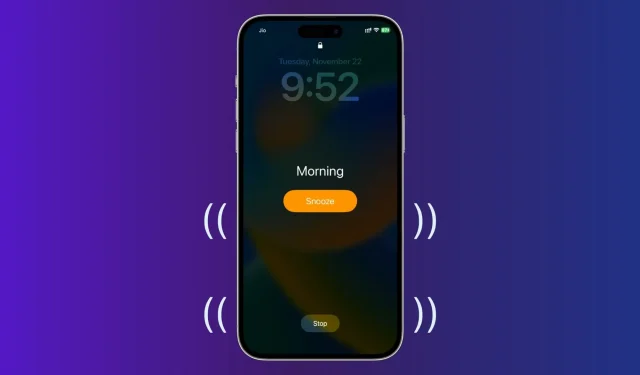
默認情況下,iPhone 上的所有鬧鐘和計時器都會在預定時間大聲響起。然而,在某些情況下,例如當您在辦公室或不想打擾周圍的人時,您可能需要一個聽起來不像緊急警報器的鬧鐘或計時器,而是在沒有聲音的情況下謹慎地提醒您。
在本教程中,我們將向您展示如何在 iPhone 上設置振動鬧鐘和計時器。這些鬧鐘和計時器不會播放聲音,只會振動您的設備。
在 iPhone 上設置僅通過振動的鬧鐘
1) 打開內置時鐘應用程序,然後點擊底部的鬧鐘。
2) 單擊加號按鈕添加新鬧鐘,或單擊編輯並選擇現有鬧鐘時間進行更改。
3) 單擊聲音。
4) 向下滾動並將警報聲音設置為“無”。現在這個鬧鐘響起時不會發出任何聲音。
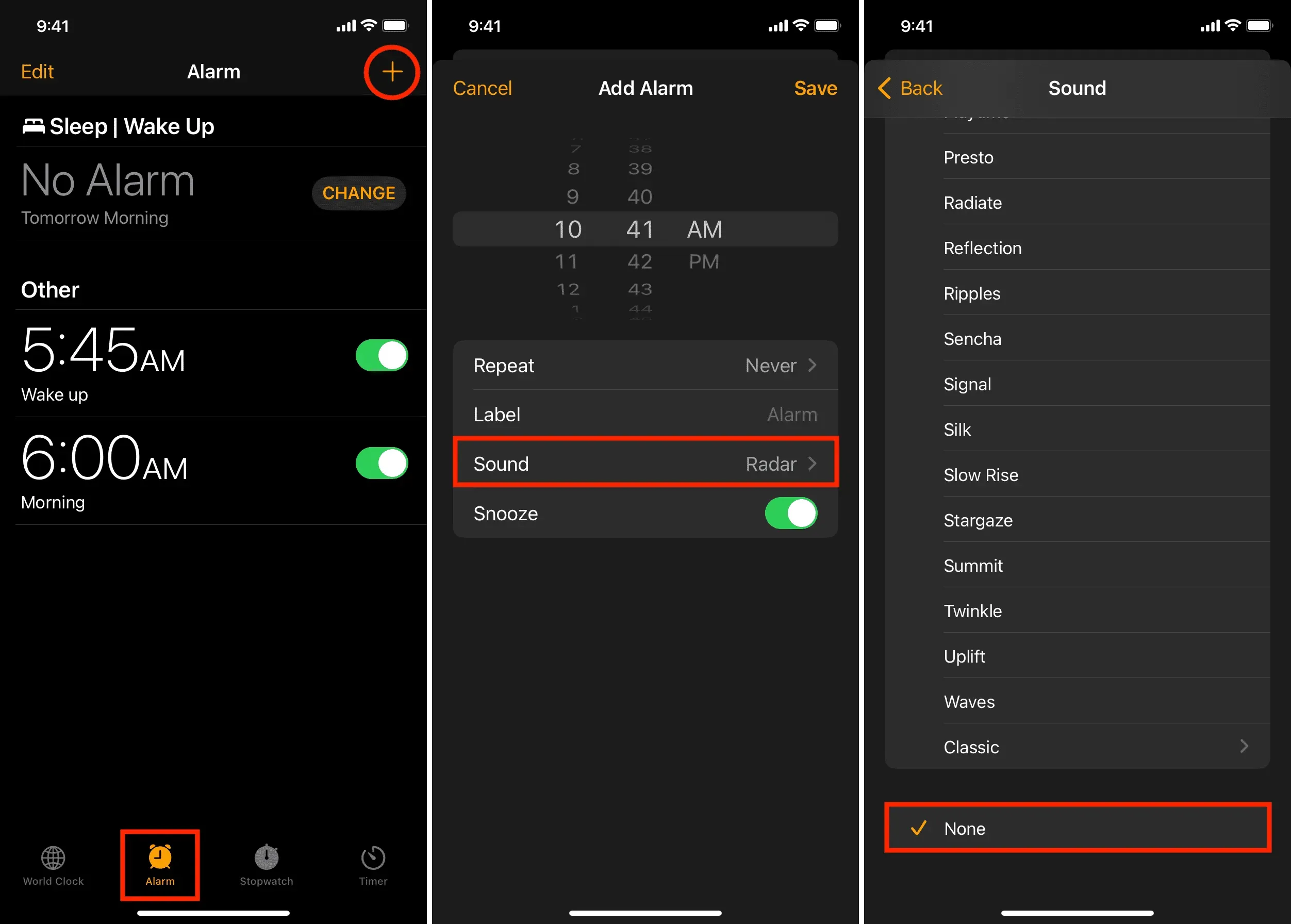
5) 然後轉到同一屏幕的頂部並單擊“振動”。
6) 您可以保留默認振動模式或選擇其他振動模式。當你觸摸任何振動名稱時,你都會感受到它的結構。在我看來,Rapid 是一個不錯的選擇,因為它會發出快速振動,使它們很容易被發現。除了使用標準的內置選項之外,您還可以在 iPhone 上創建新的振動樣式。
7) 設置振動後,點擊左上角“聲音”>“返回”。
8) 最後,單擊“保存”。
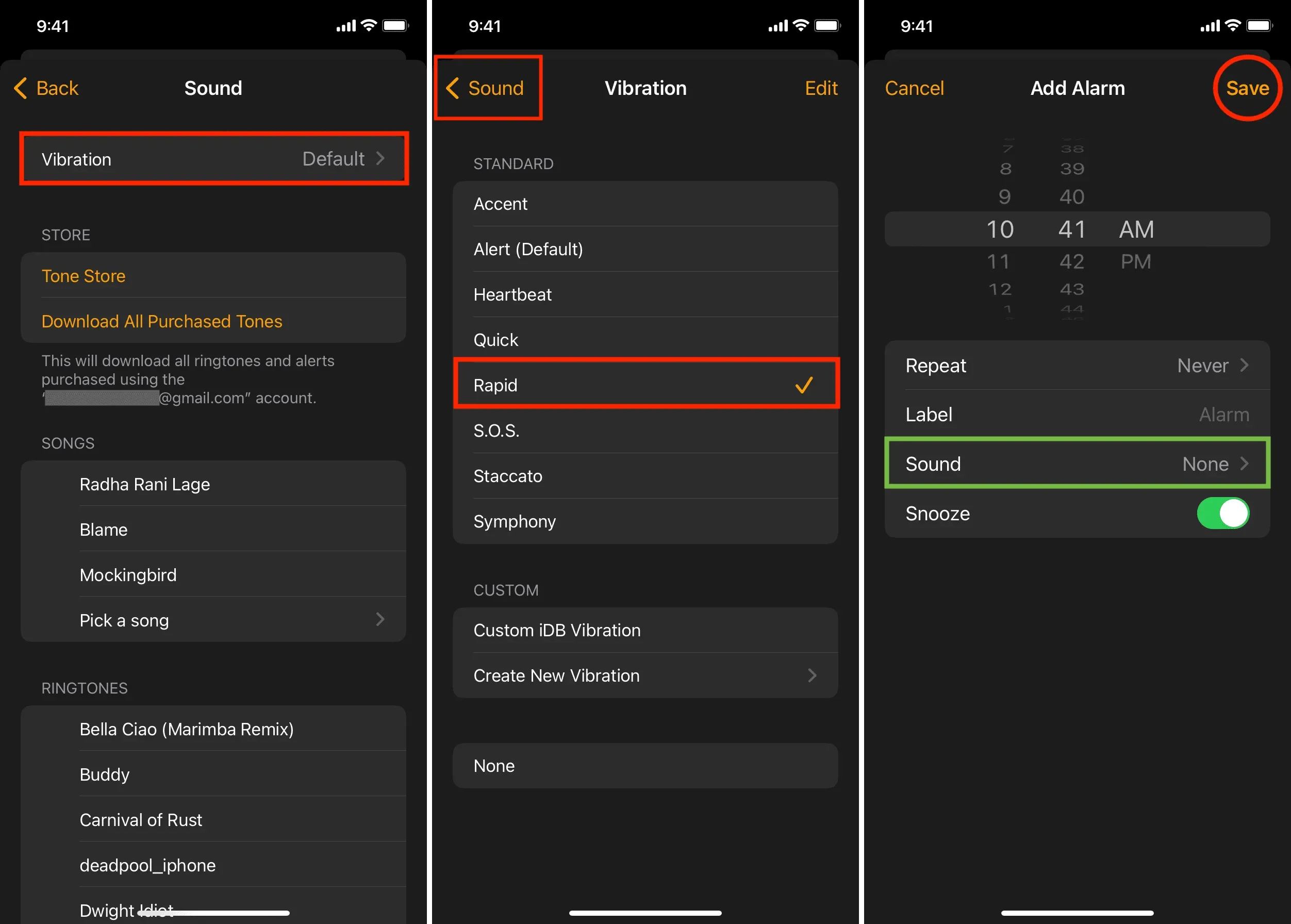
您已成功在 iPhone 上創建鬧鐘,該鬧鐘只會在設定的時間振動。它不會發出聲音。
請注意,在某些情況下,只有振動警報才有用。您不會希望它們成為您的早晨鬧鐘,因為它們很容易被錯過。如果你不想提早鬧鐘嚇到你的另一半,可以考慮在 Apple Watch 上設置鬧鐘,它會推動你的手腕叫醒你。
在 iPhone 上設置僅振動計時器
雖然普通的時鐘應用程序可以讓你設置一個不發出聲音而只振動的鬧鐘,但計時器卻不能這樣說。當您進入時鐘應用程序>計時器>計時器結束時,您只會找到鈴聲和“停止播放”。沒有將計時器聲音設置為“無”並選擇振動的選項。因此,您將不得不依賴第三方振動計時器應用程序。
請按照以下步驟設置 iPhone 定時器,使其不發出聲音而僅振動:
1)從 App Store 免費下載 Viber Alarm或VibeAlarm 。我們選擇第一個。
2) 打開應用程序並允許其發送通知。
3) 在計時器部分,設置所需的時間(以分鐘和小時為單位)。完成後,按開始。
4) 您可以退出應用程序,但不能強制退出。該應用程序將在設定的時間發送多個通知並使您的 iPhone 振動。
在測試中,我發現默認情況下,Viber Alarm 應用程序會發送 15 條通知,從而振動 15 次。不過,你可以去設置,設置震動50次!另一方面,VibeAlarm 發送 20 條通知並振動 20 次。
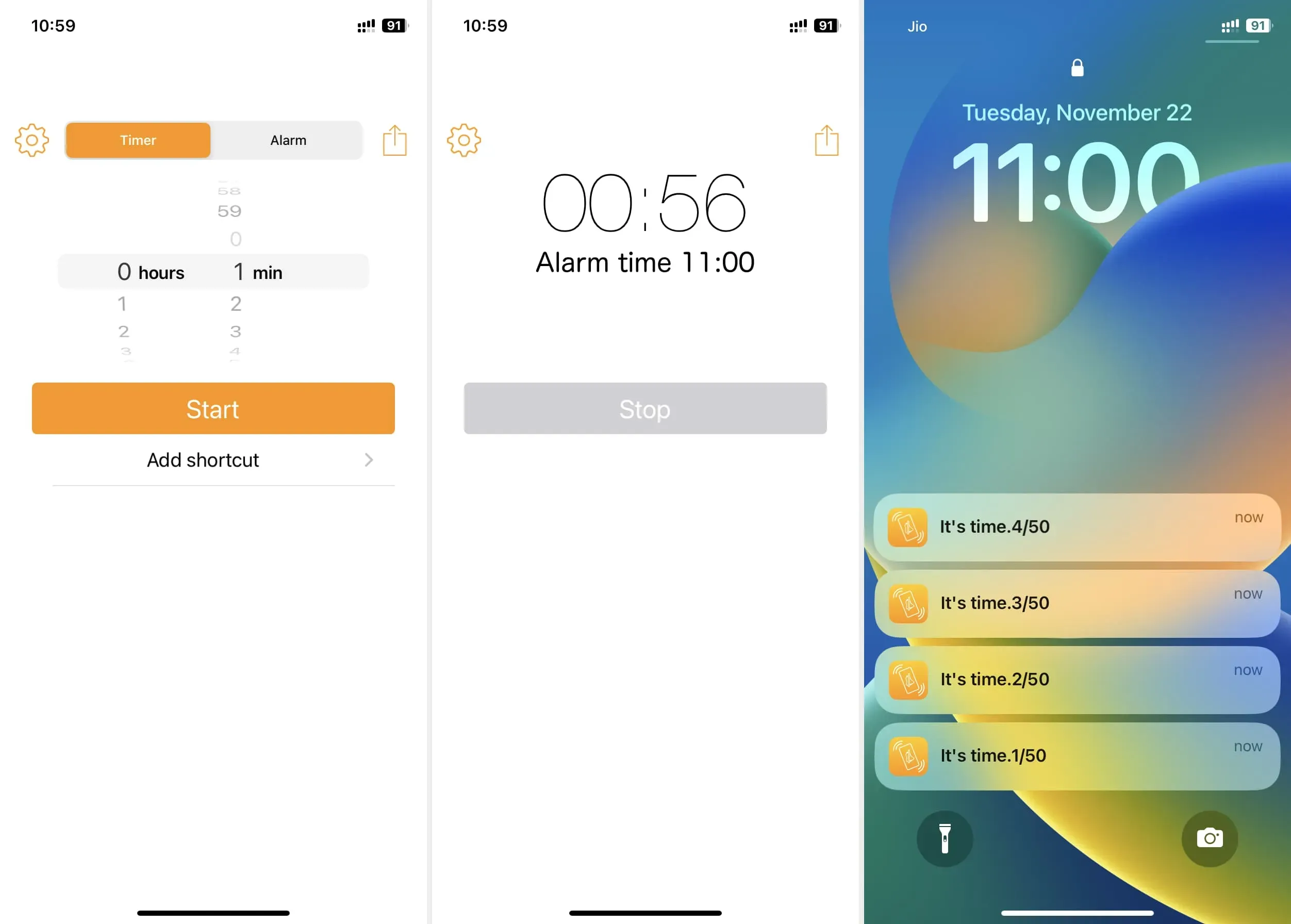
以下是如何在 iPhone 上使用只振動而不發出聲音的計時器。
如果您不想在 iPhone 上安裝額外的應用程序,則可以使用“時鐘”應用程序中的內置鬧鐘功能來滿足您的計時器需求。畢竟,鬧鐘和計時器都是為了在設定的時間通知您而設計的。因此,您可以在五分鐘內設置鬧鐘,而不是設置五分鐘的計時器。你明白了。
即使 iPhone 處於靜音或請勿打擾模式,iPhone 鬧鐘和定時器也會響嗎?
是的。即使您的 iPhone 處於靜音或請勿打擾 (DND) 對焦模式,鬧鐘和計時器也會響起。
這是因為警報和計時器是能夠繞過靜音和請勿打擾的重要功能。一些用戶在睡覺前將 iPhone 調至靜音或請勿打擾模式,以減少令人不安的通知。現在,如果 iPhone 在靜音或請勿打擾模式下沒有發出鬧鐘聲音,想像一下有多少人會因為 iPhone 的早晨鬧鐘沒有叫醒他們而上班遲到!
重要提示:如果您的 iPhone 處於靜音或請勿打擾模式,使用第三方應用程序設置的鬧鐘或計時器將不會響起。
我可以在 iPad 上設置振動鬧鐘和定時器嗎?
與 iPhone 不同,iPad 沒有振動電機或 Taptic Engine。因此,您無法在 iPad 上設置振動鬧鐘、計時器、鈴聲和提醒。



發佈留言